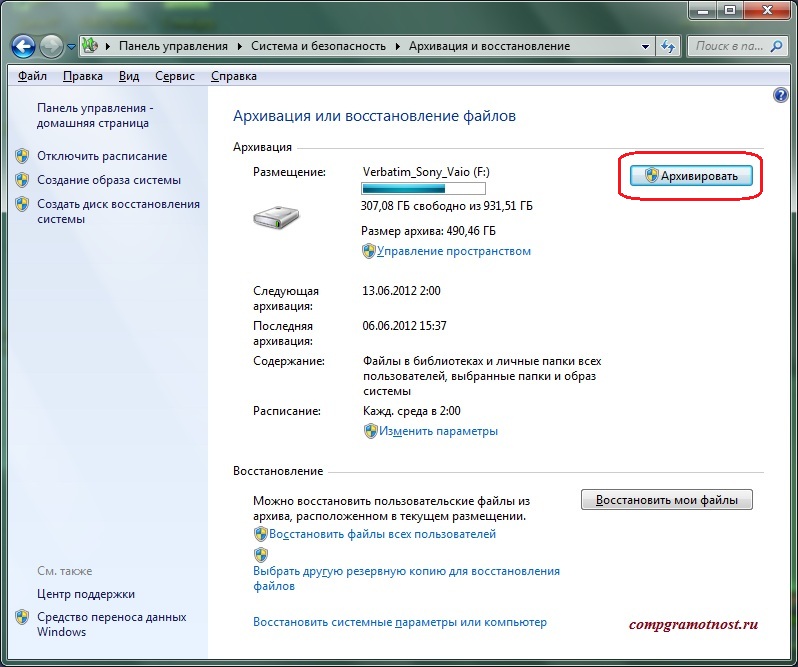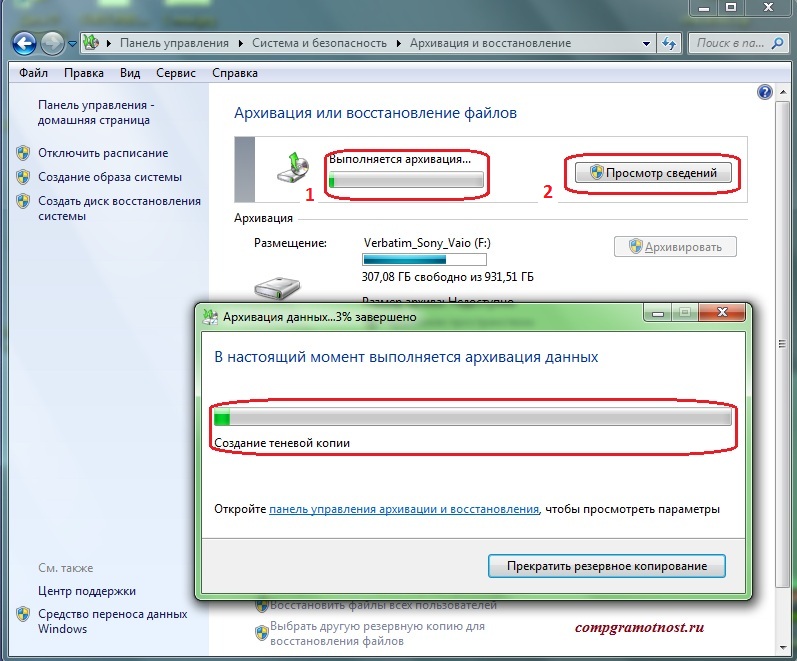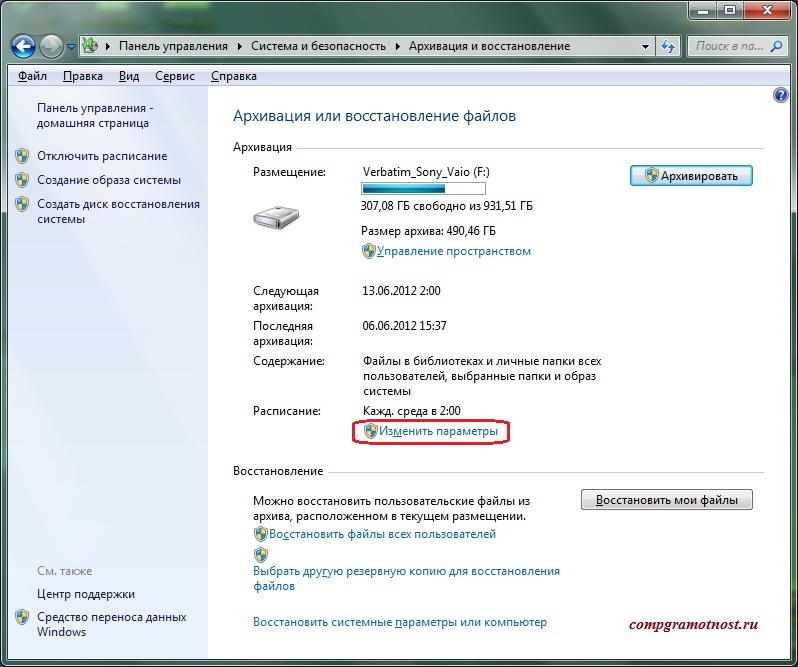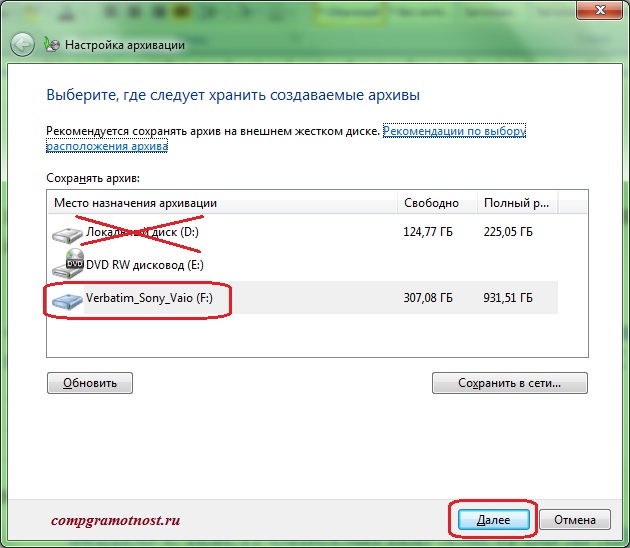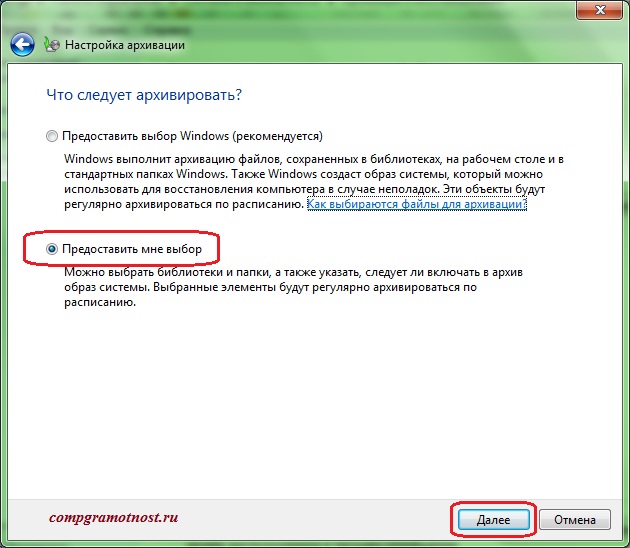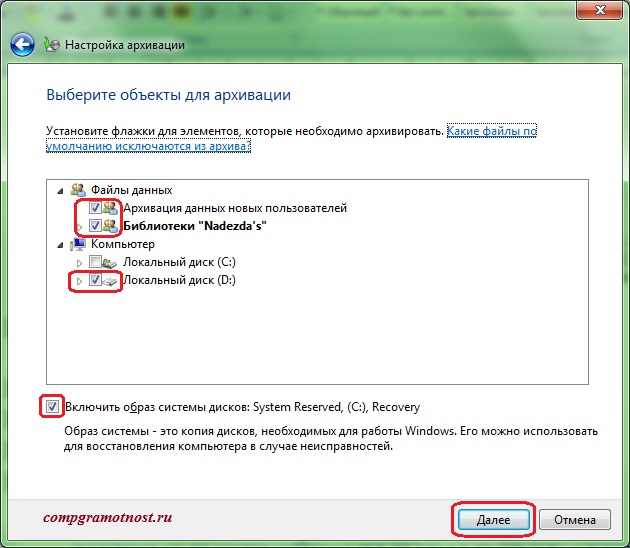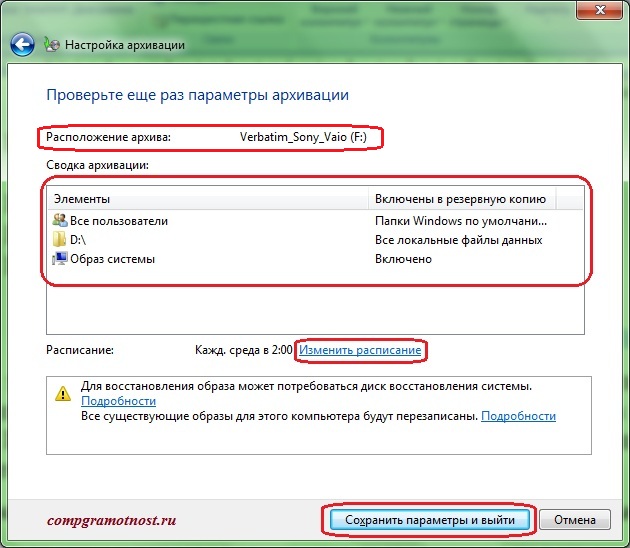-÷итатник
Ўесть лет назад …охан ’ьюберс построил полномасштабную копию Ќоева ковчега. Ќидерландский плотник...
—охранение дневника LiveInternet на компьютер с картинками. - (16)—охранение дневника на компьютер с помощью функции экспорта (export) на Liveinternet –...
ак удалить пользовател€ из —писка друзей. - (33)ак удалить пользовател€ из —писка друзей Ѕывает так, что друг оказалс€ не друг. —о...
"јвиадартс" в рыму: дух захватывает! - (4)¬ рыму Ч азартные авиационные игры ¬оенно-космических сил –оссии. ѕо€вление в небе над полуостро...
рымска€ ¬есна ‘еодоси€ 2016 - (10)-–убрики
- омпьютер,телефон (6795)
- улинарные рецепты (5800)
- –азное (909)
- —тихи (845)
- Ѕиблиотека (703)
- »нтернет (655)
- ссылка (638)
- ¬идео (394)
- ’”ƒќ∆≈—“¬≈ЌЌџ≈ фильмы (387)
- ƒокументальные фильмы (84)
- 1000 советов автолюбителю (365)
- »зречени€, чувства, мысли (355)
- ѕолезное дл€ себ€ (330)
- ∆ивотные и птицы (288)
- россворды, загадки (277)
- ћузыка (239)
- —делай сам (177)
- ћедицина (163)
- »гры (159)
- ‘отошоп (155)
- ‘отоальбом (152)
- ѕриколы (147)
- ¬ помощь новичку (135)
- ѕоздравитель (133)
- ‘ото (131)
- офе,шоколад,чай (126)
- ѕравославие (113)
- ѕрирода (113)
- ёмор (105)
- ѕодводный мир (97)
- ѕожелани€ (97)
- ‘лэшки (84)
- ћультфильм (81)
- –азвивающие мультфильмы (14)
- √енераторы (71)
- ƒиеты (67)
- √ороскоп (56)
- јнимации (49)
- FAQ (45)
- –амки (44)
- јнекдоты (37)
- ѕлэйкасты (36)
- —хемы (32)
- ќткрытки (24)
- ћода. ¬сЄ дл€ женщин (23)
- ѕазлы (21)
- ѕереводчики (16)
- рым (15)
- “V и –адио (15)
- Ўрифты (14)
- артинки (14)
- –амки с картинками (11)
- оды (11)
- Ёпиграфы (8)
- ѕолитика (5)
- јдминистраци€ (3)
-ћетки
-—сылки
-¬идео

- Ќеверо€тный танец девочки.
- —мотрели: 1949 (45)

- √овор€щие котики
- —мотрели: 1007 (26)
-ћузыка
- Ќиколай Ќосков - —нег
- —лушали: 1393 омментарии: 24
- Max Greger and Fausto Papetti The Shadow of Your Smile
- —лушали: 11836 омментарии: 23
- Ќазову теб€ облаком - јлександр ћаршал и ¬€чеслав Ѕыков
- —лушали: 9619 омментарии: 5
- ¬осточные мотивы
- —лушали: 20819 омментарии: 4
- “имур “емиров - ≈сли б теб€ в этом мире любима€ не было
- —лушали: 23907 омментарии: 14
-Ќовости
-¬сегда под рукой
-
[Ётот ролик находитс€ на заблокированном домене]
ƒобавить плеер в свой журнал
© Ќакукрыскин
-ѕоиск по дневнику
-ѕодписка по e-mail
-ƒрузь€
-ѕосто€нные читатели
-—ообщества
-—татистика
«аписей: 21653
омментариев: 200309
Ќаписано: 252330
јрхиваци€ данных средствами Windows 7. |
http://www.compgramotnost.ru/arxivaciya-i-vosstano...ya-dannyx-sredstvami-windows-7ѕочему же все дети в наше врем€ так сильно люб€т пони? Ќаверное, виной тому стал известный мультфильм под названием ѕони ƒружба Ёто „удо, который надолго засел в сердцах малышей. ѕони - это маленькие лошадки, которые выгл€д€т очень мило и беззаботно. ј все дети очень люб€т забавных и милых существ из мультфильмов, или же сказок. »гры пони на сайте http://www.igryponi.su/odevalki.perl понрав€тс€ дет€м. аждую из них хорошо знает любой ребенок, каждый не однократно представл€л себ€ на месте той или иной пони. ¬ играх пони даже сравнивают с девчонками и каждой из них было дано свое им€, дабы максимально приблизить прекрасных пони к человеческим персонажам.
----------------------------------------------------------------------------------------------------------------------------------
ƒл€ пользователей Windows 7 предлагаетс€ весьма удобный сервис по архивации данных Windows 7, который называетс€†Ђјрхиваци€ и восстановлениеї. «апускаетс€ он так: Ђѕускї - Ђѕанель управлени€ї - Ђјрхиваци€ и восстановлениеї.
ѕеред запуском этой программы следует к ѕ подключить внешний жесткий диск, подготовленный дл€ хранени€ на нем архивных данных.
ќкно программы Ђјрхиваци€ и восстановлениеї показано ниже на скриншоте:
ќкно программы Ђјрхиваци€ и восстановлениеї Windows 7
ƒанна€ программа позвол€ет создавать архивы как в ручном режиме, так и автоматически по заданному расписанию (например, еженедельно в указанный день недели и в указанное врем€). –ассмотрим сначала ручную архивацию данных Windows 7, а затем - автоматическую архивацию.
–учна€ архиваци€ данных Windows 7
ƒл€ ручной архивации данных Windows 7 достаточно в открывшемс€ окне Ђјрхиваци€ и восстановлениеї нажать на кнопку Ђјрхивироватьї. ≈сли кнопка Ђсера€ї и нажать на нее невозможно, значит, к компьютеру не подключен внешний жесткий диск, на который можно выполнить архивацию. нопка Ђјрхивироватьї обведена выше на рисунке в красную рамку.
≈сли внешний жесткий диск дл€ архивации данных Windows 7 есть, и он подключен к ѕ , то далее будет предложено создать архив данных пользовател€ ѕ на него. ¬ архив попадут данные:
- из папки Ђћои документыї,
- с –абочего стола
- и со всех дисков ѕ (C:, D: и т.п.).
јрхив будет сделан автоматически. ѕользователь может во врем€ архивации свернуть программу в значок ѕанели задач.
Ќиже на рисунке показано, как выгл€дит окно программы Ђјрхиваци€ и восстановлениеї в процессе ручной архивации данных Windows 7. ’од архивации можно проследить в строке состо€ни€ Ђ¬ыполн€етс€ архиваци€Еї (цифра 1 на скриншоте).
ќкно программы Ђјрхиваци€ и восстановлениеї в процессе ручной архивации данных Windows 7
¬торое окно Ђјрхиваци€ данных Е N% завершеної открываетс€, если нажать на кнопку Ђѕросмотр сведенийї†(цифра 2 на скриншоте).
јрхив, создаваемый программой Ђјрхиваци€ и восстановлениеї, €вл€етс€ насто€щим архивом, а не копией. ќн создаетс€ и записываетс€ на внешний жесткий диск таким образом, чтобы его нельз€ было изменить. „тобы данные в архиве хранились в том виде, какими они были в момент архивации.
¬се ранее описанные методы архивации, включа€ архивацию с помощью WinRAR, предполагают возможность внесени€ изменений в файлы, хран€щиес€ в архиве. «десь же Ц нет. ’от€, конечно, кто захочет, все равно сможет влезть внутрь архива, созданного программой Ђјрхиваци€ и восстановлениеї, но это равносильно тому, чтобы самому себ€ высечь. «ачем?!
≈сли рассмотреть создаваемый архив данных пользователей Ђизнутриї, то он представл€ет собойЕ многотомный архив WinRAR Ц файлы с расширением .zip! ѕосмотрите на скриншот Ц это файлы, созданные программой Ђјрхиваци€ и восстановлениеї во врем€ очередного сеанса архивации данных Windows 7. ѕолучилс€ многотомный архив, не много не мало 444 файла (тома) в этом архиве:
/www.compgramotnost.ru/wp-content/uploads/2012/08/15_Archive_WinRAR-238x300.jpg" target="_blank">http://www.compgramotnost.ru/wp-content/uploads/2012/08/15_Archive_WinRAR-238x300.jpg 238w" sizes="(max-width: 373px) 100vw, 373px" />
‘айлы, созданные программой Ђјрхиваци€ и восстановлениеї, во врем€ сеанса архивации данных Windows 7
Ќо пользователю, примен€ющему программу Ђјрхиваци€ и восстановлениеї, не нужно об этом думать, не нужно настраивать параметры архива WinRAR, не нужно думать, какие файлы и папки следует помещать в архив. ¬се это за него автоматически сделает программа Ђјрхиваци€ и восстановлениеї.
¬ы все еще сомневаетесь? —овершенно напрасно!
јвтоматическа€ архиваци€ данных Windows 7
ƒл€ того чтобы архиваци€ данных Windows 7 выполн€лась автоматически и регул€рно, программу Ђјрхиваци€ и восстановлениеї можно настроить соответствующим образом:
- нажимаем Ђ»зменить параметрыї Ц ниже на рисунке обведено в красную рамку:
»зменить параметры Ђјрхивации и восстановлени€ї дл€ автоматической архивации данных
- ждем некоторое врем€, пока не исчезнет с экрана надпись Ђ«апуск архивации данныхї Ц см. ниже на рисунке (не пугайтесь, пока еще никака€ архиваци€ не производитс€, но надпись почему-то говорит об обратном!):
/www.compgramotnost.ru/wp-content/uploads/2012/08/17_Please_Wait-300x159.jpg" target="_blank">http://www.compgramotnost.ru/wp-content/uploads/2012/08/17_Please_Wait-300x159.jpg 300w" sizes="(max-width: 366px) 100vw, 366px" />
Ќадпись Ђ«апуск архивации данныхї Windows 7
- выбираем устройство (диск), на который следует делать архивы данных.†¬ качестве устройства следует выбирать внешний жесткий диск (в показанном примере Ц это диск F:), а не внутренний диск (в показанном примере Ц это зачеркнутый красным крестом диск D:):
¬ыбираем устройство (диск), на который следует делать архивы данных
- †«атем нажимаем кнопку Ђƒалееї дл€ продолжени€ настройки параметров автоматической архивации,
- в ответ на вопрос Ђ„то следует архивировать?ї указываем, что выбор параметров архивации мы будем делать самосто€тельно.†Ёто очень важно - сделать самосто€тельный выбор, так как автоматический выбор того, что следует помещать в архив, может отличатьс€ от того, что и где на самом деле хранитс€ в вашем ѕ †Ц см. ниже на рисунке:
¬ыбор параметров архивации мы будем делать самосто€тельно
- » нажимаем на кнопку Ђƒалееї дл€ продолжени€ настройки программы Ђјрхиваци€ и восстановлениеї,
- в открывшемс€ окне выбора параметров архивации данных Windows 7 отмечаем галочками объекты, которые следует помещать в архив:
ќтмечаем галочками объекты, которые следует помещать в архив данных Windows 7
таким объектам относ€тс€:
- Ђјрхиваци€ данных новых пользователейї (указываетс€ по умолчанию),
- ЂЅиблиотеки пользовател€ї (в показанном примере им€ пользовател€ Ц Nadezda, но на самом деле у каждого конкретного пользовател€ ѕ это им€ будет уникальным),
- все локальные диски ѕ , кроме диска C: (в показанном примере в ѕ , кроме диска C:,† есть диск D:, поэтому он и отмечен).
- “акже следует поставить галочку напротив надписи о включении в архивную копию образа системы (в него входит и копи€ диска C:, поэтому выше мы не отмечаем диск C:, как подлежащий архивации, чтобы дважды его не архивировать, а также чтобы диск C: не восстанавливалс€ в случае необходимости восстановлени€ данных из архива данных) .
- » затем нажимаем кнопку Ђƒалееї.
- ¬ последнем окне настройки параметров архивации данных Windows 7 нам будет предложено проверить еще раз все введенные параметры. —ледует убедитьс€, что:
- архиваци€ назначена на внешний жесткий диск (в показанном примере Ц это диск F:),
- проверить все архивируемые элементы (в показанном примере Ц это папки всех пользователей данного ѕ , диск D: и образ системы, включающий в себ€ архив системного диска C:).
- ƒалее, нажав на Ђ»зменить расписаниеї, следует установить расписание дл€ автоматической архивации (в показанном примере Ц это расписание обеспечивает автоматическую архивацию по средам в 02:00 ночи (утра)).
- ѕосле чего нажимаем на кнопку Ђ—охранить параметры и выйтиї.
‘инишна€ проверка всех параметров архивации данных Windows 7
¬се, настройки автоматической архивации данных завершены. ѕосле этого строго в назначенное врем€ архиваци€ будет делатьс€ автоматически без участи€ пользовател€ ѕ .
ѕри этом об€зательно нужно, чтобы в момент назначенной архивации компьютер был включен и к нему был подключен внешний жесткий диск, предназначенный дл€ хранени€ архивных данных.
ј вот саму программу Ђјрхиваци€ и восстановлениеї запускать не нужно. ¬ указанное врем€ она запуститс€ автоматически.
≈сли в момент автоматического запуска программы Ђјрхиваци€ и восстановлениеї указанный в настройках внешний жесткий диск не будет подключен, то архиваци€ не состоитс€. „удес не бывает! ѕрограмма самосто€тельно не сможет подключить внешний жесткий диск к ѕ . ” нее нет дл€ этого рук или манипул€торов! Ёто Ц программа, но не робот.
¬ы все еще сомневаетесь? —овершенно напрасно!
¬идеоурок "јрхиваци€ и восстановление данных":
¬ статье описана программа јрхивации “ќЋ№ ќ дл€ операционной системы WINDOWS 7.
| –убрики: | омпьютер,телефон |
ѕроцитировано 27 раз
ѕонравилось: 22 пользовател€м
| омментировать | « ѕред. запись — дневнику — —лед. запись » | —траницы: [1] [Ќовые] |